Під час конфігурації каналів на вашому сервері в Discord, ви, ймовірно, захочете зробити його більш зрозумілим для нових користувачів. Велика кількість каналів, доступних одразу для всіх новачків, може викликати розгубленість. Ефективним рішенням є приховання деяких каналів від певних ролей, а також створення каналів з обмеженим доступом для вибраних ролей.
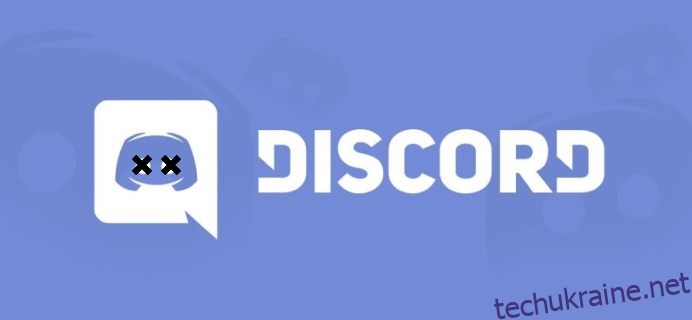
“Звучить складно,” – скажете ви.
Насправді, все не так вже й важко. Крім того, впровадження цього на ранніх етапах забезпечить більш гладку роботу, коли ваш сервер перетвориться на процвітаючу спільноту. Є певна інформація, яку ви можете захотіти приховати від зайвих очей, і яка стосується лише окремих учасників. Можливо, ви захочете створити окремий простір для спілкування між собою та тими, кому найбільше довіряєте, і це чудовий спосіб це зробити.
Заховані та ексклюзивні канали
Налаштування каналів із винятковими ролями та приховування окремих каналів – процес простіший, ніж здається. Створення каналів, доступних лише певним ролям, – це чудовий спосіб виділити певні групи та надати їм відчуття привілейованості. Приховавши зайві канали, ви зробите інтерфейс сервера чистішим та охайнішим.
Обидва варіанти роблять користування сервером простішим для всіх учасників.
Створення ексклюзивного каналу
Для початку вам необхідно створити спеціальну роль для тих, хто матиме доступ до цього каналу. Припустимо, що ви її вже створили, щоб перейти безпосередньо до теми. Важливо, щоб дозволи ролі збігалися з дозволами каналу.
По-друге, вам потрібно буде надати цю роль лише тим учасникам, яким ви хочете надати особливий доступ. Це очевидно, але варто згадати це, щоб нічого не пропустити. Ви можете зробити це як до, так і після створення каналу, на ваш розсуд. Дехто вважає за краще налаштувати ролі спочатку, щоб одразу перевірити, чи все працює правильно.
Тепер ми можемо створити канали, доступні лише для обраних учасників. Це можуть бути текстові або голосові канали (або обидва). Наприклад, “кімната адміністраторів” або “зала для нарад”, де можуть бути присутні лише ті, хто має відповідні права. Ви також можете створити різні канали для кожного рівня ієрархії вашого сервера, але це вже складніший варіант. Зараз ми зосередимося на одному текстовому та одному голосовому каналі.
Створення ексклюзивного текстового каналу:
- Натисніть на назву вашого сервера над списком каналів.
- У меню, що з’явиться, оберіть “Створити канал”.
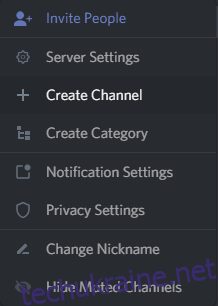
- Введіть назву каналу в полі “НАЗВА КАНАЛУ”.
- Знайдіть опцію “Приватний канал” і переключіть перемикач у положення ON.
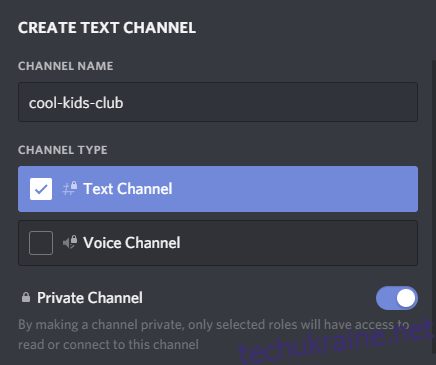
- Трохи нижче оберіть ролі, які матимуть доступ до каналу, перемикаючи перемикач біля кожної з них у положення ON.
- Коли всі потрібні ролі обрано, натисніть кнопку Створити канал.
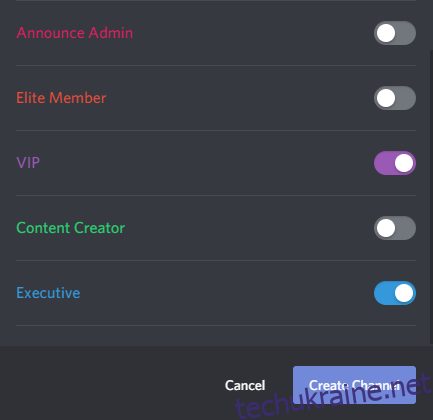
Тепер лише учасники, у яких увімкнені зазначені ролі, матимуть доступ до каналу. Інші користувачі навіть не побачать його у своєму списку. Ви успішно створили прихований канал.
Створення ексклюзивного голосового каналу:
Процес створення голосового каналу з обмеженим доступом точно такий самий, як і для текстового. Єдина відмінність – у розділі “ТИП КАНАЛУ” потрібно буде обрати радіокнопку “Голосовий канал” замість “Текстовий канал”.
Налаштування дозволів каналу
Дозволи за замовчуванням для каналу встановлюються відповідно до найвищої ролі, яка має до нього доступ. Це значно полегшує налаштування обмежень каналів без необхідності їх безпосереднього коригування.
Щоб переглянути налаштовані дозволи для каналу, виконайте наступне:
- Натисніть на іконку шестерні поряд із щойно створеним каналом.
- У меню зліва оберіть вкладку “Дозволи”.
- Тут ви побачите, що ролі “@everyone” заборонено “читати повідомлення”. Наразі цей дозвіл мають лише ті ролі, які були ввімкнені під час створення каналу.
- Залежно від того, чи переглядаєте ви дозволи текстового чи голосового каналу, ви побачите дозвіл “Читання повідомлень” або “Підключення” відповідно.
Ще одна невелика різниця між текстовими та голосовими каналами полягає в тому, що лише текстові канали повністю приховуються від тих, хто не має доступу. Голосовий канал із винятковою роллю все одно буде видимим, але при наведенні на нього курсору з’явиться коло з перекресленою лінією, що означає відсутність доступу.
Приховування вимкнених каналів
Ця функція є індивідуальною для кожного учасника і впливає на те, як вони бачать канали у списку. Це стосується лише тих каналів, до яких у користувача все ще є доступ для перегляду. Єдиним обмеженням є те, що вона працює лише для вимкнених каналів.
Це чудовий спосіб зробити список каналів на сервері більш компактним і залишити лише важливі канали. Ви можете вимкнути звук каналів кількома способами.
Вимкнення звуку каналу
Щоб вимкнути звук безпосередньо на каналі, ви можете натиснути на кнопку дзвоника у верхньому правому куті. Він розташований зліва від іконок Закріплені повідомлення та Список учасників.
Інший спосіб – скористатися Налаштуваннями сповіщень сервера:
- Натисніть на назву сервера над списком каналів та оберіть її з меню, що з’явиться.
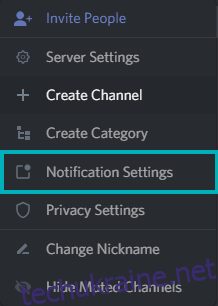
- Прокрутіть меню вниз і натисніть на спадне меню під “ПОВІДОМЛЕННЯ ПЕРЕВИЗНАЧЕНО”.
- Додайте канали, звук яких ви хочете вимкнути. Вони будуть додані до списку в області нижче.
- Для кожного каналу, який ви хочете вимкнути, встановіть прапорець під пунктом “ВИМКНУТИ ЗВУК”, що знаходиться праворуч.
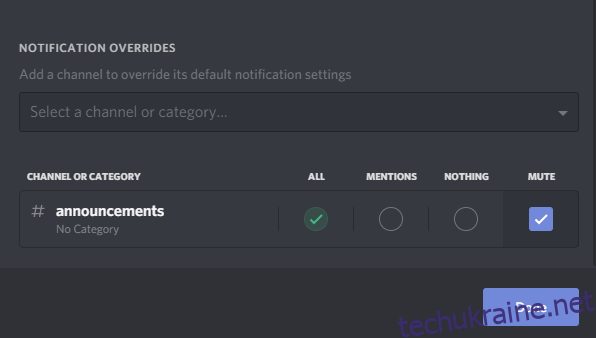
- Натисніть кнопку Готово, коли закінчите.
Приховування вимкненого каналу
Після того, як ви виберете усі канали, звук яких ви хочете вимкнути, вам знову потрібно буде натиснути на назву сервера. Внизу меню ви побачите опцію “Сховати вимкнені канали”. Натисніть на неї, щоб усі вимкнені канали зникли зі списку.
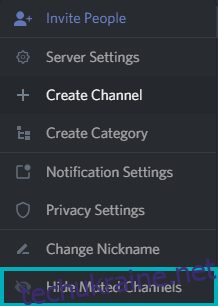
Щоб повернути їх, натисніть ту саму опцію, яка тепер називається “Показати вимкнені канали”.
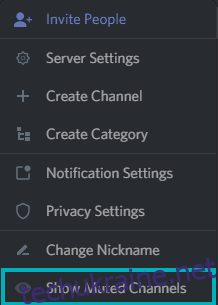
Створення приватної категорії
Ще один чудовий спосіб приховати канали від інших – це створити приватну категорію. Звісно, ви також можете створити загальнодоступну категорію для кращої організації каналів, але в цій статті ми покажемо, як зробити її доступною лише для певних ролей.
- Натисніть на стрілку у верхньому правому куті, а потім оберіть “Створити категорію”.
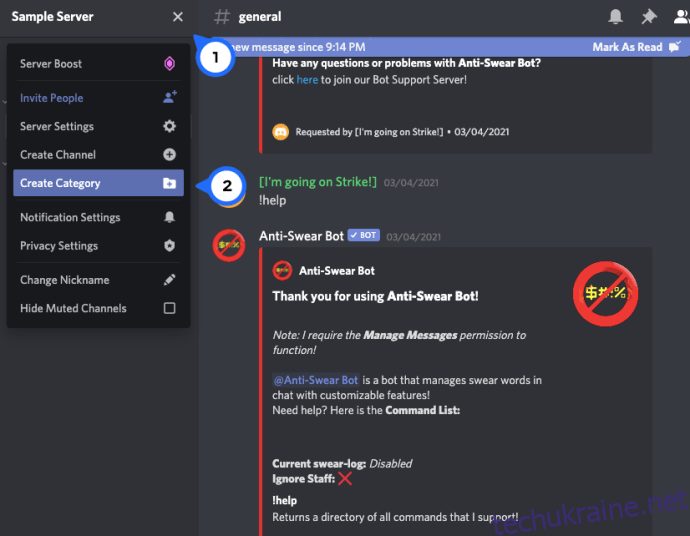
- Дайте назву вашій категорії та увімкніть кнопку “Приватна категорія”. Потім натисніть “Далі”.
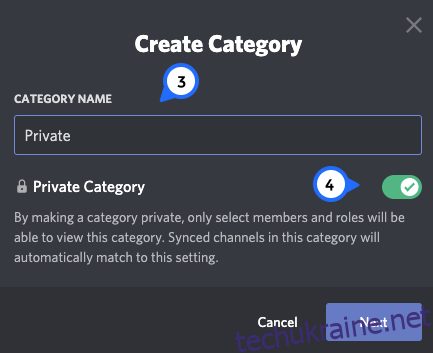
- Тепер оберіть ролі, які ви хочете додати.
- Нарешті, поверніться на сторінку Сервера та натисніть на нову приватну категорію, яку ви створили. Потім дайте назву каналу і додайте відповідні параметри.
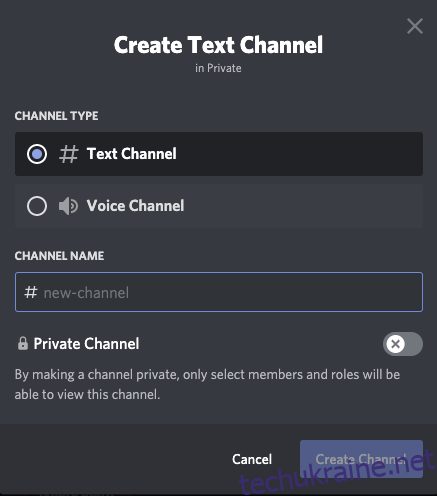
Це один із найшвидших способів створити прихований канал у Discord. Ви можете додати лише тих, хто повинен бачити вміст, наприклад, для каналу лише для адміністраторів.
Оскільки це категорія, ви можете додати кілька каналів, у тому числі голосові, щоб зберігати важливу конфіденційну інформацію в одному місці, захистивши її від користувачів, які не мають доступу.